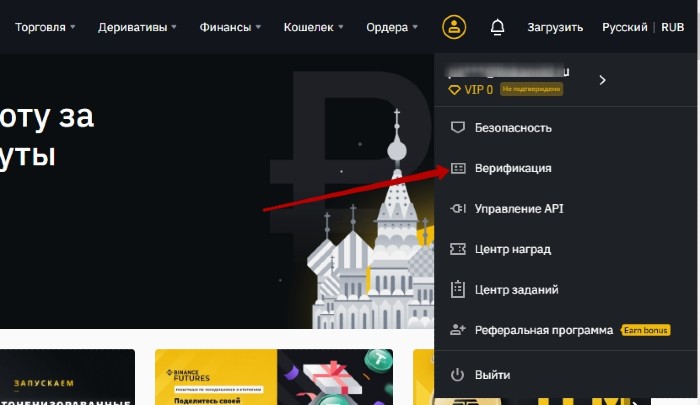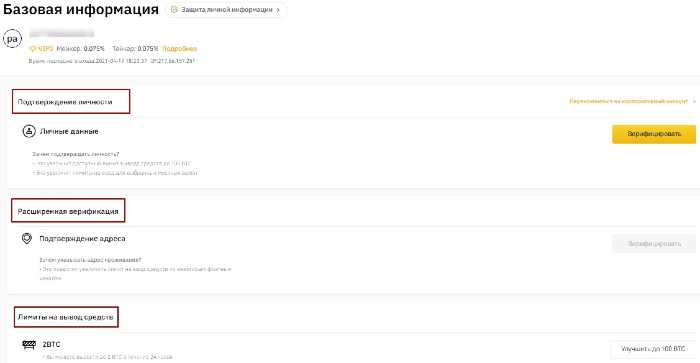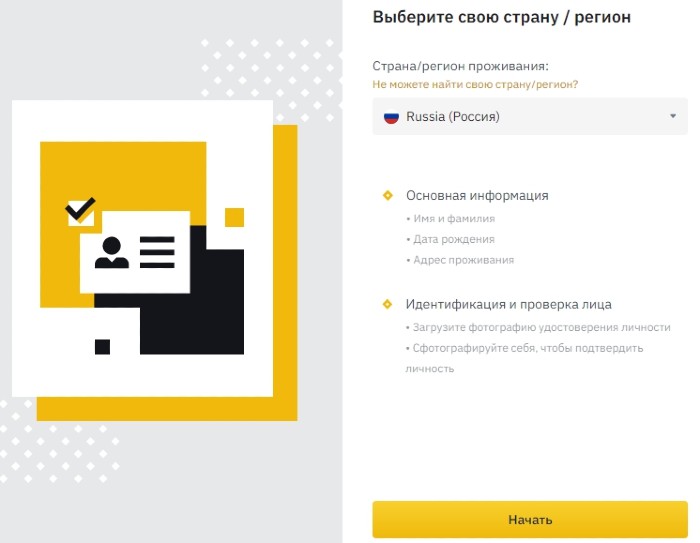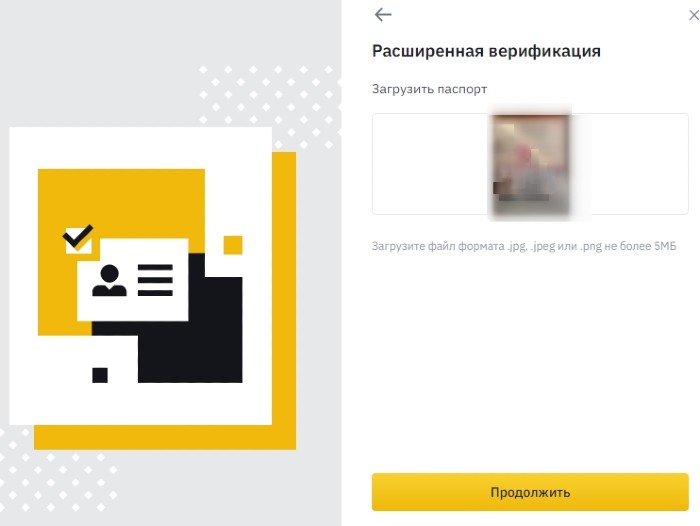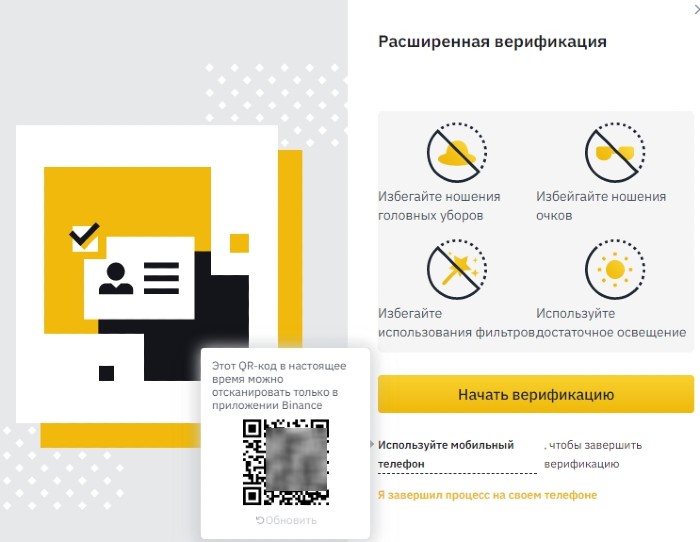- 2FA с Google Authenticator для вывод денег с Binance: как настроить
- Binance верификация 2021
- Нужна ли верификация на бинансе?
- Верификация на бинансе
- Подтверждение личности
- Как верифицировать бинанс по правам
- Видео инструкция
- Верификация аккаунта на бирже Binance 2021
- Подтверждение личности
- Расширенная верификация
- Работа над ошибками
2FA с Google Authenticator для вывод денег с Binance: как настроить
Популярный китайский сервис обмена криптовалют Binance, как известно, рекомендует своим пользователям защищать свои учетные записи методом двухфакторной аутентификации (2FA) в дополнение к обычному паролю.
Притом если логиниться в свой аккаунт на Binance, производить обмен валют и даже вносить средства на счет можно и просто по одному только паролю (по крайней мере, пока), то для вывода денег сервис уже требует 2FA.
Своим китайским клиентам Binance предоставляет возможность настроить двухфакторную аутентификацию на основе обычных СМС, иностранным же пользователям необходимо установить приложение Google Authenticator и настроить «Проверку от Google«.
Сделать это не сложно, но, как показывает практика, не у всех это получается сразу. Потому в этом посте — о том.
как настроить проверку Google в своем аккаунте на Binance
Далее по порядку:
#1 — устанавливаем Google Authenticator на смартфон
Для этого нужно всего лишь скачать и установить фирменное мобильное приложение Google Authenticator (Версия для Android / Версия для iOS).
#2 — подключаем Google Authenticator к своем аккаунту на Binance
После установки приложения Google Authenticator на iPhone или Android-смартфон заходим в свою учетную запись на Binance. Прямо на главном экране (он же — «Центр пользователя«) в разделе «Вторичная проверка» находим опцию «Проверку Google» и жмем кнопку «Включить«, расположенную рядом:
Система автоматически запускает пошаговую процедуру активации 2FA (всего 4 шага, включая этап установки приложения), так что далее жмем кнопку «Next Step» (если приложение уже установлено).
Если на Binance вы зашли с ноутбука или компьютера (Mac-а или ПК), то вторым шагом ( ШАГ 2 ) с помощью камеры смартфона сканируем предоставленный QR-код с экрана монитора, и таким образом «привязываем» свой смартфон к аккаунту.
Затем снова жмем «Next Step«, и третьим шагом ( ШАГ 3 ) срисовываем на бумагу (что рекомендуется) 16-значный буквенно-цифровой ключ восстановления, который сохраняем в надежном месте, а еще лучше — записываем его сразу в нескольких экземплярах и сохраняем в нескольких надежных местах. Этот код понадобится в том случае, если ваш авторизированный Binance смартфон сломается, потеряется или его украдут.
Внимательно сверив корректность записанного кода, жмем кнопку «Next Step» и переходим к ШАГУ 4 «Включить проверку Google«, но прежде…
#3 — …добавляем аккаунт Binance в приложение Google Authenticator на смартфоне
Запускаем приложение Google Authenticator на смартфоне, жмем «Начать установку» (в iPhone) или «Начать» (в Android). Система предложит на выбор «Сканировать штрикод» или «Ввести ключ«, тапаем подходящий вариант и продолжаем.
Вариант со шрих-кодом удобнее, когда вы регистрируете аккаунт в Google Authenticator с компьютера. В таком случае достаточно просто снять предоставленный системой Binance QR-код с экрана компа (см. предыдущий пункт), после этого ваша учетная запись будет добавлена в мобильное приложение автоматом (главное, не забыть на этапе установки разрешить приложению доступ к камере смартфона).
Если вы выбрали «ручной» вариант, то далее нужно заполнить поле «Название аккаунта«, затем ввести имеющийся у вас секретный 16-значный ключ восстановления и выбрать один из двух вариантов генерации ключа. Вариант «По времени» означает, что новый код будет автоматически генерироваться каждые 30 секунд. Вариант «По счетчику» предусматривает, что код создается каждые 5 секунд при нажатии на экран смартфона. На самом же деле вариант «По времени» удобнее, поскольку за 30 секунд вы точно успеваете перейти из приложения Google Authenticator в приложение Binance и подтвердить вход в аккаунт или дежурную операцию вывода средств.
Закончив вводить данные и определившись с вариантом генерации кода, тапаем кнопку «Добавить» (в Android) или «Проверить» (в iPhone).
#4 — включаем Google Authenticator в своем аккаунте на Binance
После того, ваш аккаунт Binance добавлен в базу приложения Google Authenticator на вашем смартфоне, возвращаемся к процедуре включения «Проверки Google» на сайте Binance. Точнее к её 4-му ШАГУ , где:
- в поле Key вводим полученный ранее 16-значный ключ восстановления, затем…
- в поле «Пароль входа» вводим пароль своей учетной записи на Binance.com и…
- в поле 2FA Code вводим код, сгенерированный приложением Google Authenticator на смартфоне, после чего…
- жмем кнопку «Включить проверку Google» справа снизу.
В итоге должна получиться следующая «картина маслом», которая и означает, что «Проверка Google» в вашем аккаунте на Binance активирована и теперь работает должным образом:
#5 — как работает 2FA на Binance
С этим сложностей тоже никаких. Логинимся на Binance, уже на этапе входа в ваш «Центр пользователья» (после того, как вы введете имя, пароль и передвинете слайдер с пазликом в нужную позицию) система запросит проверочный 2FA-код. Потому запускаем приложение Google Authenticator на смартфоне, в списке аккаунтов указываем Binance и получаем 6-значный цифровой код. Его запоминаем, переходим в приложение Binance, вводим код в соответствующее поле:
В точности то же самое необходимо сделать, когда вы выводите средства со своего счета на Binance.
Если вы по какой-то причине удалили приложение Google Authenticator или ставите его на новый смартфон, то потребуется процедура повторной регистрации вашей учетной записи на Binance в приложении с использованием имеющегося у вас 16-значного ключа восстановления (см. ШАГ 2 выше). Пока так…
Источник
Binance верификация 2021
Одно из основных преимуществ или качеств криптовалюты, которое в корне отличает данный способ оплаты от всех остальных — полная анонимность данных. То есть нигде не фиксируется кто и кому перевел деньги. На бирже Binance верификация не является обязательной Достаточно зарегистрироваться, подтвердить телефон и e-mail, и вам будут доступны все функции платформы: торговля, переводы, оплата услуг, вывод в фиатные денежные средства.
Нужна ли верификация на бинансе?
Как уже я сказал выше, обязательной процедура не является. Но, для не верифицированных пользователей установлены лимиты на вывод денег на карту. Он составляет 2 BTC в сутки. С учетом текущего курса — этот лимит для большинства пользователей будет незаметен. Для того меньшинства, кому это ограничение нужно снять, или тех, кому интересно узнать о том, как пройти верификацию на Бинансе, я предоставил подробную пошаговую инструкцию ниже.
Верификация на бинансе
После того, как мы зарегистрировались в криптовалютной бирже binance и использовали промокод, нам нужно:
- Зайти на сайт. Навести курсор мышки на иконку профиля и выбрать пункт — верификация
Пользователю открывается окно базовой информации. Здесь можно посмотреть:
- Личные данные и верифицировать личность Пройти процедуру подтверждения адреса на бинансе Узнать о лимитах Подключит аккаунты социальных сетей. Пока доступен только twitter
Подтверждение личности
Для верификации аккаунта в binance нажимаем желтую кнопку в соответствующем пункте.
Далее нам открывается окно с началом верификации. Здесь выбираем страну (если она не определилась автоматически) и узнаем, какие документы нужно подготовить. Для прохождения на следующий шаг, кликаем «Начать»
После заполняем все поля в новой форме. Отчество заполнять не обязательно, но я рекомендую сделать это. Для проматывания года просто нажимайте двойную стрелочку « файл формата .jpg, .jpeg или .png не более 5МБ

Остается ждать. Срок до 1 часа. В редких случаях задерживается дольше.
Как верифицировать бинанс по правам
Для российских граждан и не только доступна верификация с помощью водительского удостоверения. Различия с паспортом составляет лишь в том, что вместо фотографий паспорта необходимо загрузить фото прав с двух сторон. Дальше все делаем по аналогии с пунктом выше.
В приведенной выше инструкции я постарался максимально подробно описать как верифицировать аккаунт на бинансе в 2021 году. Если у вас возникли сложности с этой процедурой или остались вопросы — пишите в комментарии к статье, постараюсь помочь.
Видео инструкция
Источник
Верификация аккаунта на бирже Binance 2021
В связи со стремлением правительств разных стран контролировать движение криптовалюты они на законодательном уровне обязывают биржи предоставлять информацию о своих пользователях. Поэтому на крупные ресурсы, где происходит торговля криптой, требуют от зарегистрированных людей пройти верификацию, предоставляя им после этого расширенный функционал. Binance – не исключение. Однако не у всех получается пройти процедуру с первого раза, разберемся, как сделать все правильно.
Подтверждение личности
После создания аккаунта на Binance, подтверждения e-mail и телефона и выставления настроек можно начинать торговать. Неверифицированным пользователям возможно выводить в сутки не более 2 биткоинов, и ни единой копейки фиатных средств. Для получения доступа к выводу средств в долларах, рублях или иной валюте, следует пройти процедуру «Знай своего клиента»:
- Авторизоваться на сайте https://www.binance.com.
- Перейти в личном кабинете в раздел «Подтверждение личности».
- Заполнить анкету и отправить данные на проверку.

Расширенная верификация
Это второй этап подтверждения личности. Здесь необходимо:
- Подгрузить копию документа, подтверждающего личность. Страница с фотографией. Это может быть ID-карта, паспорт, водительские права.


Последний шаг можно выполнить двумя способами: на ПК, где есть вэб-камера, или смартфоне. На компьютере при условии включенной вэбки проверка запустится автоматом. Нужно будет поправить камеру так, чтобы лицо находилось в контуре захвата. Затем выполнить указанные манипуляции: зевнуть, повернуть голову, кивнуть или иное действие.
На смартфоне следует сначала установить утилиту Binance и авторизоваться в ней. После прохождения всех этапов верификации увидите QR-код для проверки лица. Открыв программу на устройстве, отсканируйте код и выполните указания системы.
По окончанию процедуры вместо формы появится кнопка «Готово». Нажмите ее и вернитесь на сайт, где проходите верификацию. Там следует нажать на «Я завершил проверку лица в мобильном приложении». Появится уведомление об отправке данных на проверку.
Об итогах проверки сообщат электронным письмом. Срок – от 3 минут до недели.
Работа над ошибками
Часто граждане СНГ подгружают местный паспорт. Это не правильно. Документ понимают только местные биржи, к числу которых Binance не относится. Требуется подгрузить заграничный паспорт. Аналогичное правило касается водительских прав, нужен документ международного образца. При нарушении данного правила на e-mail придет уведомление об ошибке верификации.
Другая ошибка – низкое качество и разрешение подгружаемых фото. Система их не распознает, что приведет к отказу.
Подтверждение лица следует проводить при хорошем освещении. На голове не должно быть головного убора. Также не допускается наличие солнцезащитных очков.
Не стоит удивляться при требовании предоставления дополнительных документов. это происходит при сильном отличии селфи от фотографии в документе.
Анастасия Табалина
Автор статей по настройке и управлению телефонами на базе Андроид и iOS. Помощь в мире онлайна и Интернета: поиск информации, обзоры приложений, программ, настройка и управление
Источник